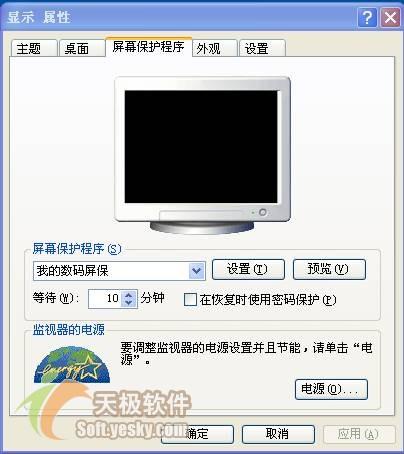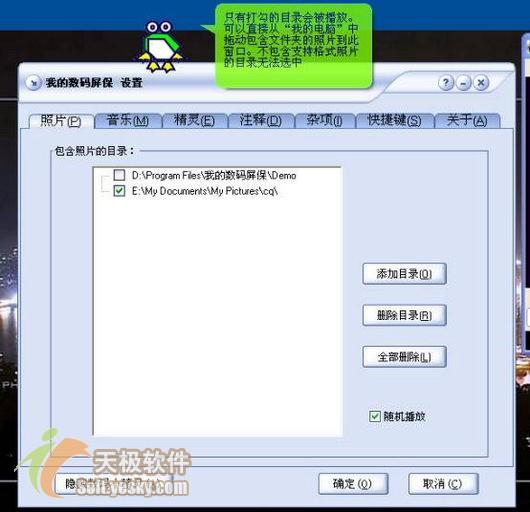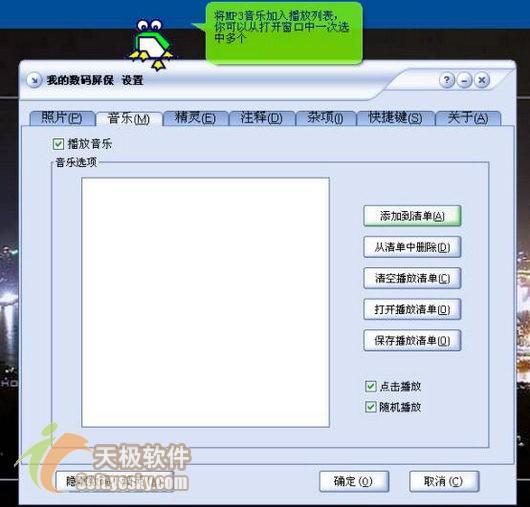利用闲置的数码照片做屏保画面 | |||||||||||||
|---|---|---|---|---|---|---|---|---|---|---|---|---|---|
| http://www.sina.com.cn 2005年04月21日 11:18 天极yesky | |||||||||||||
|
作者: 付佳
“我的数码屏保”把你原来只能“压箱底”的数码照片以上百种特效作为屏保随机播放,伴随着各种你自己选定的悦耳音乐,时间再长也不会感到厌烦。
“我的数码屏保”与很多市面上的屏保软件不同的是它不需要将数码照片编译成.scr格式的屏保文件,它只需将要播放的照片目录用鼠标拖动到列表中即可观看。更令人眼前一亮的是它有一个可爱的数码小精灵,用户可以将数码照片中的EXIF信息和外部注释做为元素任意组织,在播放照片的同时由精灵“说”出来,使得DIY的乐趣大增。
(点这里下载)
安装了“我的数码屏保”后,选择运行“配置我的数码屏保”将会打开 Windows桌面的“显示属性”对话框的“屏幕保护程序”页面,如图一所示:
图一:选择“配置我的数码屏保”打开的对话框
从图一可以看出,屏幕保护程序下拉框中自动添加了一条“我的数码屏保”选项,点击“设置”按钮就可以打开“我的数码屏保 设置”对话框,也就是该软件的主界面了。见下图二:
图二:“我的数码屏保设置”对话框
图二也是“我的数码屏保”添加照片的界面,在这里,我们可以选择将要用来做成屏保的数码照片,添加照片的方法有两种:点击“添加目录”按钮打开一个标准的 Windows目录选择对话框,选择包含了欲加入的照片的目录即可;直接从Windows资源管理器中把包含了欲加入的照片的目录拖拉到图二界面中的列表框中,用这种方式加入的目录需手动勾上才能有效。要删除目录也很简单,首先选中列表框中想要删除的目录,再点击“删除目录”就可以了。“全部删除”将删除列表框中所有目录。取消“随机播放”复选框将使数码照片按顺序播放。添加照片是不是非常简单呀?
现在可以给屏保加上具有我们个人风格的音乐了。进入如图三所示的“音乐”页面:
图三:“我的数码屏保”的“音乐”界面
点击“添加到清单”按钮将打开一个标准的 Windows多个文件选择对话框,在这里我们可以选择.mp3,.mid,.midi,.wma以及.wav这五种格式的音乐文件,我们还可以在音乐列表框中点击音乐来预览该音乐。当我们选择好了音乐列表之后,我们可以将该音乐清单保存以便下次再次快速的打开该播放清单,而不需要我们再次一首一首的选择音乐了。是不是很贴心呢?
这个时候,我们就可以开始欣赏我们的屏幕保护了。单击“我的数码屏保 设置”对话框下方的确定回到 Windows标准“显示 属性”对话框中,在“屏幕保护程序”页面中选择“预览”就可以了,静静的等待几秒钟之后,屏幕保护程序就启动了,听着自己喜欢的音乐,看着自己亲手摄制的照片,在右下角还有一个可爱的小精灵在自动的“讲述”着这张照片的“故事”,是不是一切都非常的惬意呢??下图四所示的就是运行我的数码屏保的屏幕保护程序时的界面。
图四:运行屏幕保护
|
|
|
| 新浪首页 > 科技时代 > 技术 > 正文 |
|
| ||||||||||||||||||||||||||||||||||||||
| ||||||||||||||||||||||||||||||||||||||||||||||||||||||||||||||